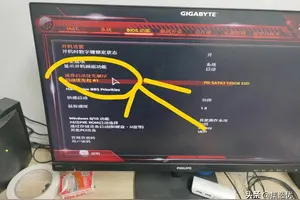1.win10怎么把电脑文件夹设置密码
1、打开超级加密 3000,然后选择文件夹保护一项,
2、然后选择下图中红框内的文件夹加密码。
3、在弹出的浏览窗口中找到需要添加密码的文件夹,然后点击确定。
4、然后进行密码设置,完成后,点击确定,此时完成设置。
5、现在双击设置过密码的文件夹,则会弹出下面的对话框,需要在里面输入之前设置过的密码才能继续使用。
2.Win10专业版下如何给文件夹设置密码
可以下载一个文件夹保护3000,对文件夹进行加密,是适用于win\win8\win10系统的电脑的。
打开软件,点击保护文件夹,选择要加密的文件夹,设置密码。点击加密即可。加密后的文件夹打开是需要输入密码的,没有正确的密码是无法打开加密的文件夹的。很安全的哦。
3.WIN 10怎么设置加密文件夹及文件夹内所有文件
工具:win10
方法/步骤:
1、在需要加密的文件或文件夹上点击鼠标右键,选择“属性”,在属性窗口中点击“高级”。
2、在高级属性窗口中,勾选“加密内容以保证安全”选项,点击确定按钮之后再点击“确定”。
3、这时点击桌面右下角弹出的备份提示(或者在重启电脑后出现提示)。
4、在弹出的备份文件加密证书窗口,点击“现在备份”按钮。
5、根据证书导出向导设置密码以及证书存放位置,然后点击“下一步”按钮完成操作。
6、最后将导出一个证书文件,这个文件要保存好。
4.联想win10 文件夹怎么加密
如果你的win10非家庭版的可以用系统自带的加密功能,
1 。 右键点击你要加密的文件夹,属性,并点击高级按钮;
2 。 勾选“加密内容以保证安全”选项, 点击确定;
3。 注意事项
通过以上设置后,虽然我们用该帐户登录打开不需要密码,如果给别人新建几个帐户,却无法打开这些文件,还有证书需要保存好,要不然重装系统或更换帐户后你将无法打开这些文件。
4。 如果是家庭版的win10只能下载个 文件加密软件来实现了。
转载请注明出处windows之家 » win10怎么设置密码文档
 windows之家
windows之家